新機能追加のお知らせ
以下の新機能追加および機能改善を実施しましたのでお知らせします。
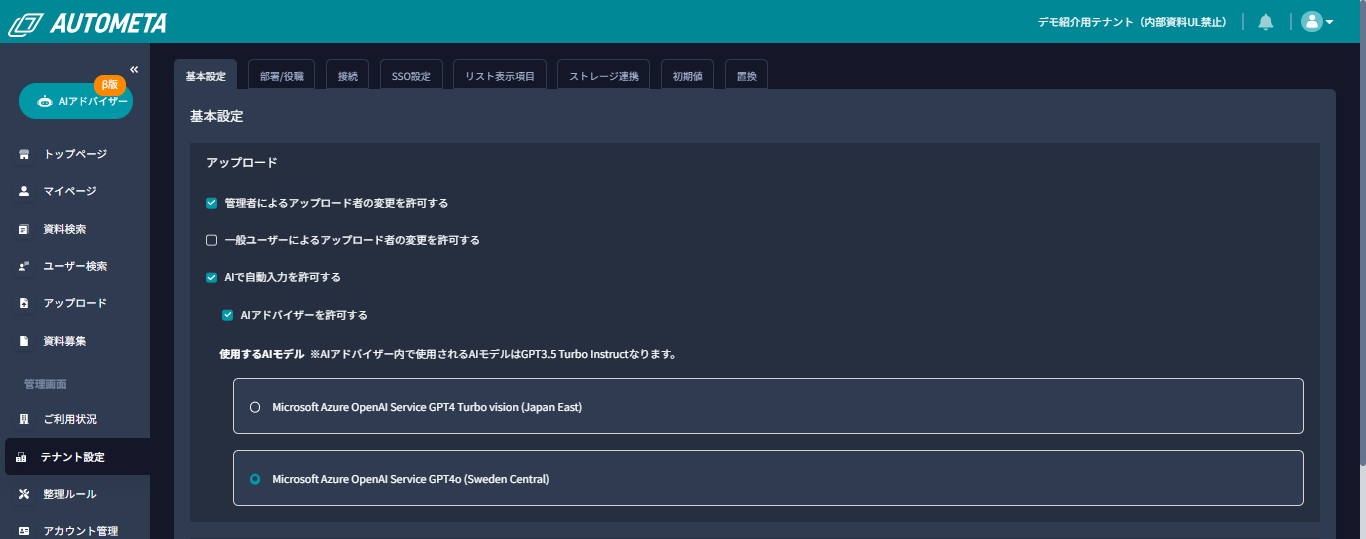
1.AIタグ付けのモデルをGPT-4oに変更できるようになりました
管理者画面のテナント設定より、AIタグ付けで使用するモデルをGPT-4oに変更することができます。これにより、タグ付けの精度が向上するほか、ページタグ付けについては画像の内容から判断したタグ付けが可能になります。
<注意事項> ・GPT-4oを使用する場合のサーバーはEU(スウェーデン中部)となります。 ※オプトアウト申請済みです。 ・AIアドバイザーで使用されるモデルはGPT3.5 Turbo Instruct固定になります。 ・GPT-4oはMicrosoft Azureのモデルとなります。 ・テナント設定よりモデルの変更をしない場合はGPT4 Turbo Visionが適用されます。 ※この場合のサーバーは東日本となります。
2.AIアドバイザーの回答精度を向上しました
AIアドバイザーのAIモデルをGPT3.5 Turbo Instructに変更し、回答精度を向上させました。また、アップロードしたファイルがAIアドバイザーで検索できるようになる時間を5分以内に短縮しました。
3.カスタムカテゴリの形式に「日付」「テキスト」「リンク」を指定することができるようになりました
整理ルール画面よりカスタムカテゴリを作成する際に項目の形式をこれまでの「選択リスト」に加え「日付」「テキスト」「リンク」を選ぶことができるようになりました。これにより、様々な情報をファイルに付与することが可能になります。
①日付:カレンダーから日付を選択することができます。 ②テキスト:テキストを自由入力することができます。 ③リンク:httpから始まるURLを入力することができます。プレビュー画面よりクリックすることでリンク先を開くことができます。 <注意事項> ・日付、テキスト、リンクのAI自動入力はできません。 ・テキスト、リンクを複数選択に指定することはできません。
4.アップロード時に指定した文字列を置換することができるようになりました
管理者画面の「テナント設定」に「置換」項目を追加しました。こちらの画面より、「☑置換機能を有効にする」にチェックを入れることでアップロード時に指定した文字列を任意の文字列に置換することが可能です。
<注意事項> ・「置換済みバッジを追加する」にチェックを入れると対象ページの右上にバッジを記載します。 ・置換機能を有効にできるファイル形式はPowerPointのみになります。 ・置換機能を有効にしている場合、アップロード時に追加で置換項目を指定することも可能です。
5.以下の不具合を修正しました
①アップロードできない一部のPDF・PowerPointに対応しました。
②資料検索画面から複数回連続でファイルを削除すると画面が固まってしまう問題を修正しました。
③トップページから資料を検索する場合に検索条件が適用されない問題を修正しました。
